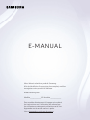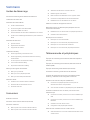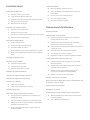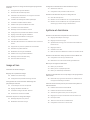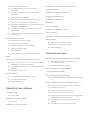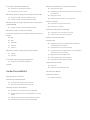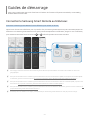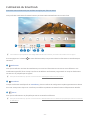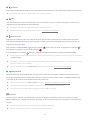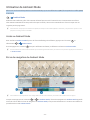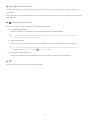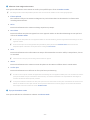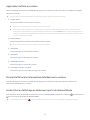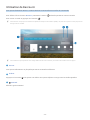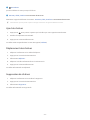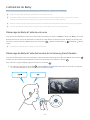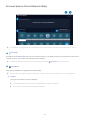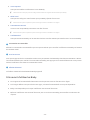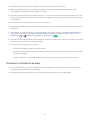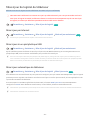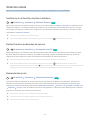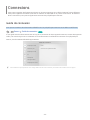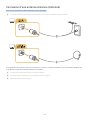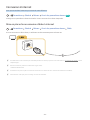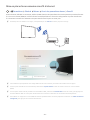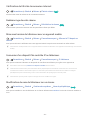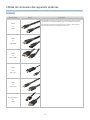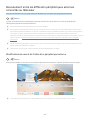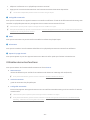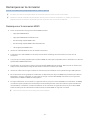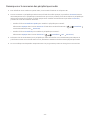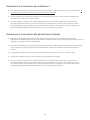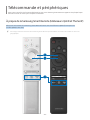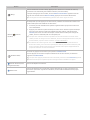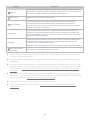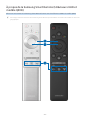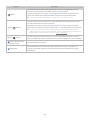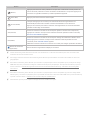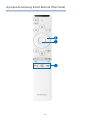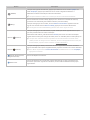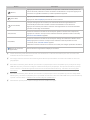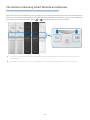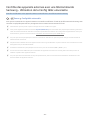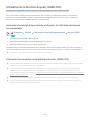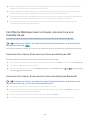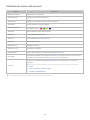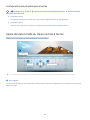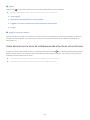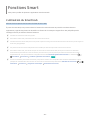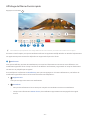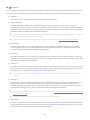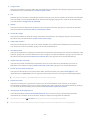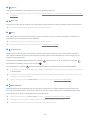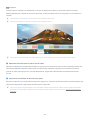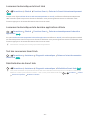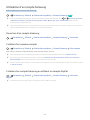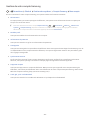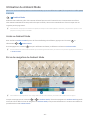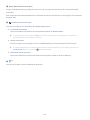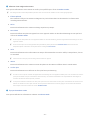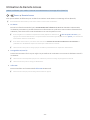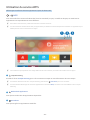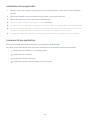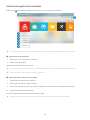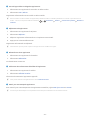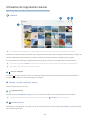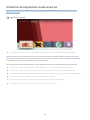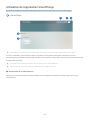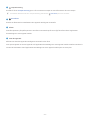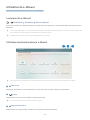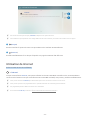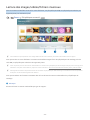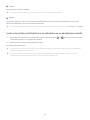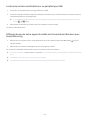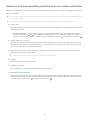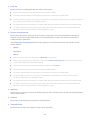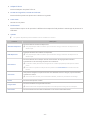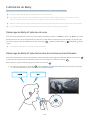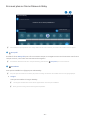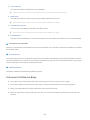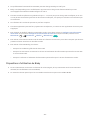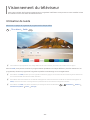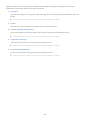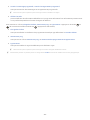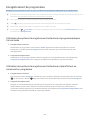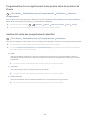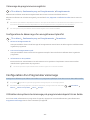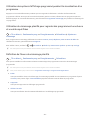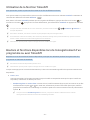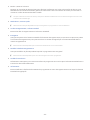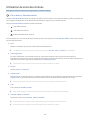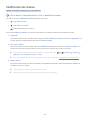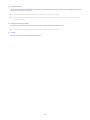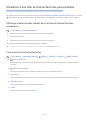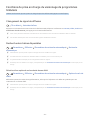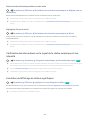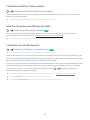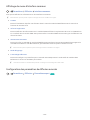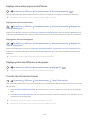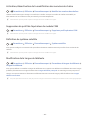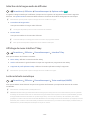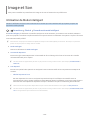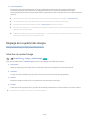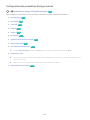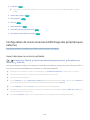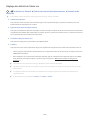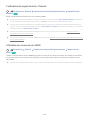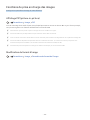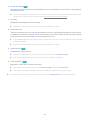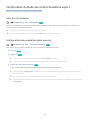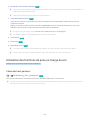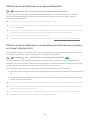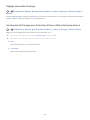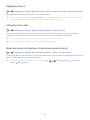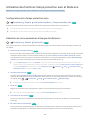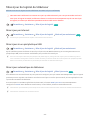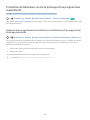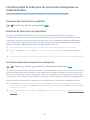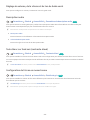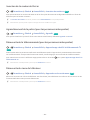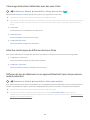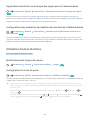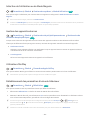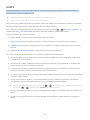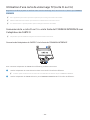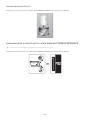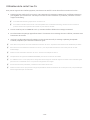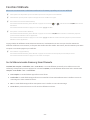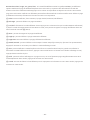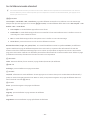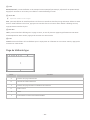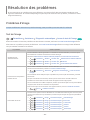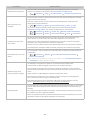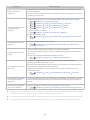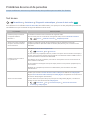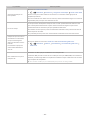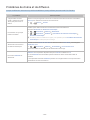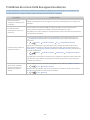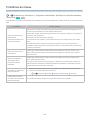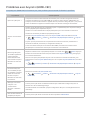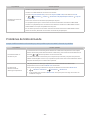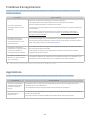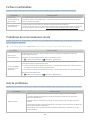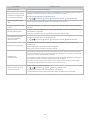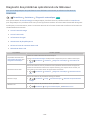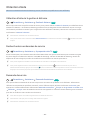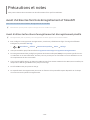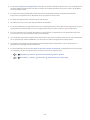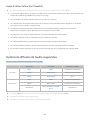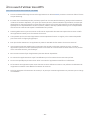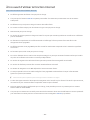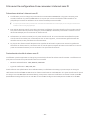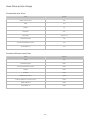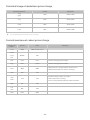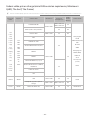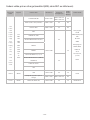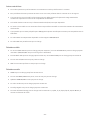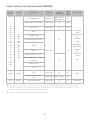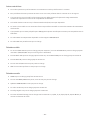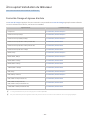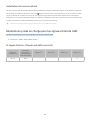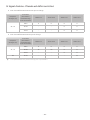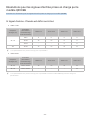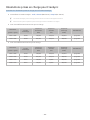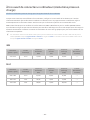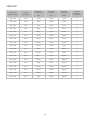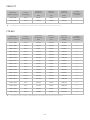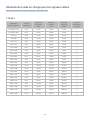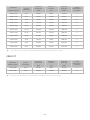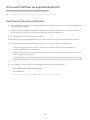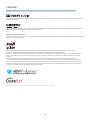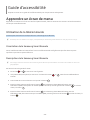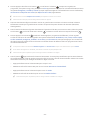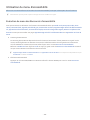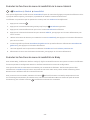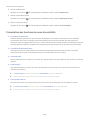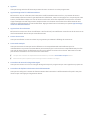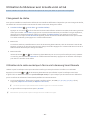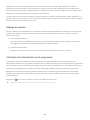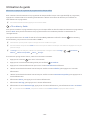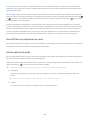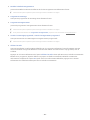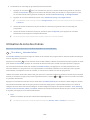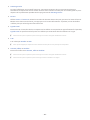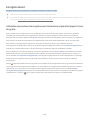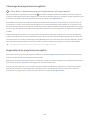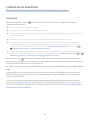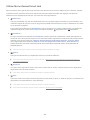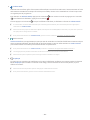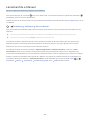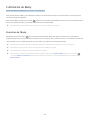Samsung UE65RU7105K Manuel utilisateur
- Catégorie
- Téléviseurs LCD
- Taper
- Manuel utilisateur

E-MANUAL
Merci d’avoir acheté ce produit Samsung.
Afin de bénéficier d’un service plus complet, veuillez
enregistrer votre produit à l’adresse
www.samsung.com
M o d è l e __________________ N ° d e s é r i e __________________
Pour accéder directement à la page qui contient
les instructions sur l’utilisation du manuel par
les utilisateurs malvoyants, sélectionnez le lien
Apprendre un écran de menu ci-après.
Apprendre un écran de menu
Français

26 Vérification de l’état de la connexion Internet
26 Redémarrage de votre réseau
26 Mise sous tension du téléviseur avec un appareil mobile
26 Connexion d'un dispositif de contrôle IP au téléviseur.
26 Modification du nom du téléviseur sur un réseau
Câbles de connexion des appareils externes
Basculement entre les différents périphériques externes
connectés au téléviseur
29 Modification du nom et de l’icône d’un périphérique externe
30 Utilisation des autres fonctions
Remarques sur la connexion
31 Remarque sur la connexion HDMI
32 Remarque sur la connexion des périphériques audio
33 Remarque sur la connexion des ordinateurs
33 Remarque sur la connexion des périphériques mobiles
Télécommande et périphériques
À propos de la Samsung Smart Remote (téléviseurs QLED et
The Serif)
À propos de la Samsung Smart Remote
Q50R)
À propos de Samsung Smart Remote (The Frame)
Connectez le Samsung Smart Remote au téléviseur.
Contrôle des appareils externes avec une télécommande
Samsung - Utilisation de la Config téléc universelle
Utilisation de la fonction Anynet+ (HDMI-CEC)
45 Connexion d’un périphérique externe via Anynet+ et
utilisation des menus correspondants
45 À lire avant de connecter un périphérique Anynet+ (HDMI-CEC)
Contrôler le téléviseur avec un clavier, une souris ou une
manette de jeu
46 Connexion d'un clavier, d'une souris ou d'une manette de jeu
USB
46 Connexion d'un clavier, d'une souris ou d'une manette de jeu
Bluetooth
47 Utilisation du clavier et de la souris
48 Configuration des périphériques d’entrée
Saisie de texte à l’aide du clavier virtuel à l’écran
49 Saisie de texte avec le micro de la télécommande et le clavier
virtuel à l’écran
Guides de démarrage
Connectez le Samsung Smart Remote au téléviseur.
L'utilisation du Smart Hub
Utilisation de Ambient Mode
10 Accès au Ambient Mode
10 Écran de navigation du Ambient Mode
13 Application d'effets au contenu
13 Permet d'afficher des informations détaillées sur le contenu
13 Accès à l'écran d'affichage du téléviseur à partir du Ambient
Mode
Utilisation de Raccourci
15 Ajout de chaînes
15 Déplacement des chaînes
15 Suppression de chaînes
L'utilisation du Bixby
16 Démarrage de Bixby à l'aide de votre voix
16 Démarrage de Bixby à l'aide des touches de la Samsung
Smart Remote
17 En savoir plus sur l'écran Découvrir Bixby
18 À lire avant d’utiliser les Bixby
19 Dispositions d'utilisation de Bixby
Mise à jour du logiciel du téléviseur
20 Mise à jour par Internet
20 Mise à jour via un périphérique USB
20 Mise à jour automatique du téléviseur
Obtention d’aide
21 Assistance via la fonction Gestion à distance
21 Recherche des coordonnées du service
21 Demande de service
Connexions
Guide de connexion
Connexion d'une antenne Antenna (Antenne)
Connexion à Internet
24 Mise en place d'une connexion câblée à Internet
25 Mise en place d'une connexion sans fil à Internet
Sommaire
2

L'utilisation du Bixby
80 Démarrage de Bixby à l'aide de votre voix
80 Démarrage de Bixby à l'aide des touches de la Samsung
Smart Remote
81 En savoir plus sur l'écran Découvrir Bixby
82 À lire avant d’utiliser les Bixby
83 Dispositions d'utilisation de Bixby
Visionnement du téléviseur
Utilisation de Guide
Enregistrement de programmes
87 Utilisation des options d'enregistrement instantané et
programmé depuis l'écran Guide
87 Utilisation des options d'enregistrement instantané et
planifié tout en visionnant un programme
88 Programmation d’un enregistrement vidéo après la saisie de
la date et de l’heure
88 Gestion de la liste des enregistrements planifiés
89 Visionnage de programmes enregistrés
89 Configuration du démarrage d’un enregistrement planifié
Configuration d'un Programmer visionnage
89 Utilisation des options de visionnage pré-programmées
depuis l'écran Guide.
90 Utilisation des options d'affichage programmé pendant la
visualisation d'un programme
90 Utilisation du visionnage planifié pour regarder des
programmes à une heure et une date spécifiées
90 Définition de l’heure du visionnage planifié
Utilisation de la fonction Timeshift
Boutons et fonctions disponibles lors de l'enregistrement d'un
programme ou avec Timeshift
Utilisation de Liste des chaînes
Modification de chaînes
Utilisation d'une liste de chaînes favorites personnalisée
96 Affichage et sélection des chaînes dans la liste de chaînes
favorites uniquement
96 Créer une liste de chaînes favorites
Fonctions Smart
L'utilisation du Smart Hub
51 Affichage de l’Barre d'accès rapide
56 Lancement automatique de Smart Hub
56 Lancement automatique de la dernière application utilisée
56 Test des connexions Smart Hub
56 Réinitialisation de Smart Hub
Utilisation d'un compte Samsung
57 Ouverture d'un compte Samsung
57 Création d'un nouveau compte
57 Création d'un compte Samsung en utilisant un compte PayPal
58 Gestion de votre compte Samsung
Utilisation du Ambient Mode
59 Accès au Ambient Mode
59 Écran de navigation du Ambient Mode
62 Application d'effets au contenu
62 Permet d'afficher des informations détaillées sur le contenu
62 Accès à l'écran d'affichage du téléviseur à partir du Ambient
Mode
Utilisation de Remote Access
Utilisation du service APPS
65 Installation d'une application
65 Lancement d'une application
66 Gestion des applications installées
Utilisation de l’application Galerie
Utilisation de l’application Guide universel
Utilisation de l’application SmartThings
Utilisation de e-Manual
72 Lancement du e-Manual
72 Utilisation des boutons dans le e-Manual
Utilisation de Internet
Lecture des images/vidéos/fichiers musicaux
75 Lecture de contenu multimédia sur un ordinateur ou un
périphérique mobile
76 Lecture de contenu multimédia sur un périphérique USB
76 Diffusion du son de votre appareil mobile sur l’enceinte du
téléviseur avec Sound Mirroring
77 Boutons et fonctions disponibles pendant la lecture du
contenu multimédia
3

Configuration du Mode Son et des Paramètres expert
112 Sélection du mode son
112 Configuration des paramètres audio avancés
Utilisation des fonctions de prise en charge du son
113 Choix des haut-parleurs
114 Diffusion du son du téléviseur via un appareil Bluetooth
114 Diffusion du son du téléviseur via un périphérique audio
Samsung qui prend en charge la fonction Wi-Fi
Système et Assistance
Utilisation des fonctions temporelles et des minuteurs
115 Réglage automatique de l'horloge
116 Réglage manuel de l'horloge
116 Ajustement de l’horloge pour la fonction d'heure d'été et le
fuseau horaire
117 Réglage de l'heure
117 Utilisation de la veille
117 Mise hors tension du téléviseur à l'aide de la minuterie d'arrêt
Utilisation des fonctions Temps protection auto et Mode éco.
118 Configuration de la Temps protection auto
118 Réduction de la consommation d'énergie du téléviseur
Mise à jour du logiciel du téléviseur
119 Mise à jour par Internet
119 Mise à jour via un périphérique USB
119 Mise à jour automatique du téléviseur
Protection du téléviseur contre le piratage et les programmes
malveillants
120 Recherche de programmes malveillants sur le téléviseur et
les supports de stockage connectés
Fonctions audio et vidéo pour les personnes malvoyantes ou
malentendantes
121 Exécution des fonctions d'accessibilité
121 Exécution de l’Raccourcis d'accessibilité
121 Activation de guides vocaux pour les malvoyants
122 Réglage du volume, de la vitesse et du ton du Guide vocal
122 Description audio
122 Texte blanc sur fond noir (contraste élevé)
122 Configuration de l’écran en monochrome
Fonctions de prise en charge du visionnage de programmes
télévisés
97 Changement de signal de diffusion
97 Recherche des chaînes disponibles
98 Vérification des informations sur le signal de la chaîne
numérique et son intensité
98 Limitation de l’affichage de chaînes spécifiques
99 L'utilisation du Définir chaînes adultes
99 Sélection des options de diffusion de l’audio
99 L'utilisation du Contrôle Parental
100 Affichage du menu d'interface commun
100 Configuration des paramètres de diffusion avancés
101 Réglage manuel des signaux de diffusion
101 Réglage précis des diffusions analogiques
101 Transfert de la liste des chaînes
102 Activation/désactivation de la modification des numéros de
chaîne
102 Suppression du profil de l'opérateur du module CAM
102 Définition du système satellite
102 Modification de la langue du télétexte
103 Sélection de la langue audio de diffusion
103 Affichage du menu Interface TVkey
103 Lecture de texte numérique
Image et Son
Utilisation de Mode Intelligent
Réglage de la qualité des images
105 Sélection du mode d'image
106 Configuration des paramètres d'image avancés
Configuration de l’environnement d’affichage des
périphériques externes
107 Jouer à des jeux sur un écran optimisé
108 Réglage des détails du Mode Jeu
109 L'utilisation du Signal d'entrée - Étendre
109 Utilisation du niveau de noir HDMI
Fonctions de prise en charge des images
110 Affichage PIP (picture-in-picture)
110 Modification du format d'image
4

Problèmes de connectivité des appareils externes
Problèmes de réseau
Problèmes avec Anynet+ (HDMI-CEC)
Problèmes de télécommande
Problèmes d'enregistrement
Applications
Fichiers multimédias
Problèmes de reconnaissance vocale
Autres problèmes
Diagnostic des problèmes opérationnels du téléviseur
Obtention d’aide
149 Obtention d’aide via la gestion à distance
149 Recherche des coordonnées du service
149 Demande de service
Précautions et notes
Avant d'utiliser les fonctions Enregistrement et Timeshift
150 Avant d'utiliser les fonctions d'enregistrement et
d'enregistrement planifié
152 Avant d'utiliser la fonction Timeshift
Options de diffusion de l’audio supportées
À lire avant d’utiliser mes APPS
À lire avant d'utiliser la fonction Internet
155 À lire avant la configuration d'une connexion à Internet sans
fil
À lire avant d'utiliser des fichiers photo, vidéo et audio
156 Restrictions d'utilisation de fichiers photo, vidéo et audio
157 Sous-titres pris en charge
158 Formats d'image et résolutions pris en charge
158 Formats musicaux et codecs pris en charge
159 Codecs vidéo pris en charge (série RU8 ou séries supérieures,
téléviseurs QLED, The Serif, The Frame)
160 Q50RRU7 ou
inférieure)
162 Codecs vidéo pris en charge (modèle Q900RB)
123 Inversion de la couleur de l’écran
123 Agrandissement de la police (pour les personnes
malvoyantes)
123 Découverte de la télécommande (pour les personnes
malvoyantes)
123 Découverte du menu du téléviseur
124 Visionnage d'émissions télévisées avec des sous-titres
124 Sélection de la langue de diffusion des sous-titres
124 Diffusion du son du téléviseur via un appareil Bluetooth (pour
les personnes malentendantes)
125 Agrandissement de l'écran en langue des signes pour les
malentendants
125 Configuration des paramètres de répétition des boutons de la
télécommande
Utilisation d'autres fonctions
125 Modification de la langue des menus
125 Configuration d'un mot de passe
126 Sélection de l'utilisation ou du Mode Magasin
126 Gestion des appareils externes
126 Utilisation d'AirPlay
126 Rétablissement des paramètres d'usine du téléviseur
HbbTV
Utilisation d'une carte de visionnage TV (carte CI ou CI+)
128 COMMON
INTERFACE avec l'adaptateur de CARTE CI
129 COMMON
INTERFACE
130 Utilisation de la carte CI ou CI+
Fonction Télétexte
131 Sur la télécommande Samsung Smart Remote
133 Sur la télécommande standard
134 Page de télétexte type
Résolution des problèmes
Problèmes d'image
135 Test de l'image
Problèmes de sons et de parasites
138 Test du son
Problèmes de chaîne et de diffusion
5

Utilisation du téléviseur avec le Guide vocal activé
182 Changement de chaîne
182 Utilisation de la saisie numérique à l'écran via la Samsung
Smart Remote
183 Réglage du volume
183 Utilisation des informations sur le programme
Utilisation du guide
185 Pour afficher un programme en cours
185 Autres options du guide
L'utilisation du Programmer visionnage
187 Configuration d'un visionnage programmé
187 Annulation d'un visionnage programmé
Utilisation de Liste des chaînes
Enregistrement
190 Utilisation des options d'enregistrement instantané et
191 Enregistrement du programme visionné
191 Programmation d'un enregistrement à partir de la fenêtre
d'informations sur le programme
191 Réglage de l'heure d’enregistrement
192 Visionnage de programmes enregistrés
192 Suppression d’un programme enregistré
L'utilisation du Smart Hub
193 Smart Hub
194 Utiliser l’écran d’accueil Smart Hub
Lancement du e-Manual
L'utilisation du Bixby
197 Exécution de l’Bixby
À lire après l'installation du téléviseur
164 Format de l'image et signaux d'entrée
165 Installation d'un verrou antivol
Résolutions prises en charge pour les signaux d'entrée UHD
165 Si Signal d'entrée - Étendre est défini sur Arrêt
166 Si Signal d'entrée - Étendre est défini sur Activé
Résolutions pour les signaux d’entrée prises en charge par le
modèle Q900RB
167 Si Signal d'entrée - Étendre est défini sur Activé
Résolutions prises en charge pour FreeSync
À lire avant de connecter un ordinateur (résolutions prises en
charge)
169 IBM
169 MAC
170 VESA DMT
171 VESA CVT
171 CTA-861
Résolutions prises en charge pour les signaux vidéos
172 CTA-861
173 VESA CVT
À lire avant d'utiliser les appareils Bluetooth
174 Restrictions d'utilisation du Bluetooth
Licences
Guide d’accessibilité
Apprendre un écran de menu
Utilisation de la télécommande
176 Orientation de la Samsung Smart Remote
176 Description de la Samsung Smart Remote
Utilisation du menu d’accessibilité
178 Exécution du menu des Raccourcis d'accessibilité
179 Exécutez les fonctions du menu Accessibilité via le menu
Général
179 Exécutez les fonctions du menu Accessibilité via Bixby
180 Présentation des fonctions du menu Accessibilité
6

- 7 -
Guides de démarrage
Vous pouvez rapidement apprendre à exécuter et à utiliser les fonctions fréquemment utilisées, comme Bixby,
Ambient Mode et Smart Hub.
Connectez le Samsung Smart Remote au téléviseur.
Connectez le Samsung Smart Remote à votre téléviseur pour utiliser ce dernier.
Quand vous allumez votre téléviseur pour la première fois, le Samsung Smart Remote se paire automatiquement au
téléviseur. Si la Samsung Smart Remote ne se paire pas automatiquement au téléviseur, dirigez-la vers le téléviseur,
puis maintenez simultanément les boutons et
" Les images, boutons et fonctions de la Samsung Smart Remote peuvent différer en fonction du modèle ou de la zone
géographique.
" Pour plus d'informations sur la Samsung Smart RemoteQ50R)
À propos de la Samsung Smart Remote (téléviseurs QLED et The Serif)
" Pour plus d'informations sur la Samsung Smart RemoteQ50R, reportez-vous
" Pour plus d'informations sur la Samsung Smart Remote fournie avec le téléviseur The FrameÀ
propos de Samsung Smart Remote (The Frame)
" De même, selon le modèle ou la région, il est possible que la Samsung Smart Remote ne soit pas prise en charge.

- 8 -
L'utilisation du Smart Hub
Connectez-vous au Smart Hub pour accéder aux applis jeux, films et autres.
Tirez profit des nombreuses fonctions fournies par Smart Hub simultanément sur un seul écran.
Sources
TV HDMI 1 HDMI 2 USB
Remote
Access
Guide de… Config téléc …
Source
" Votre téléviseur peut présenter une image différente de celle ci-dessus, en fonction du modèle et de la région.
Si vous appuyez sur le bouton de votre télécommande, vous pouvez utiliser les fonctions et caractéristiques
suivantes.
1
Notification
Vous pouvez afficher une liste des notifications pour tous les événements survenant sur votre téléviseur. Une
notification apparaît à l’écran lorsqu’il est l’heure de diffuser une émission programmée ou lorsqu’un événement
survient sur un périphérique enregistré.
" Affichage de l’Barre d'accès rapide
2
Paramètres
Lorsque la sélection est déplacée sur Paramètres, plusieurs icônes de configuration rapide apparaissent au-dessus
du menu. Vous pouvez cliquer sur ces icônes pour définir rapidement certaines fonctions fréquemment utilisées.
3
Source
Vous pouvez sélectionner un périphérique externe connecté au téléviseur.
" Basculement entre les différents périphériques externes connectés
au téléviseur

- 9 -
4
Recherche
Vous pouvez rechercger des chaînes, des programmes, des titres de film et des applications à partir de Smart Hub.
" Pour utiliser cette fonction, le téléviseur doit être connecté à Internet.
5
APPS
Vous avez accès à du contenu très diversifié, dont les actualités, le sport, la météo et des jeux, en installant les
applications correspondantes sur votre téléviseur.
" Pour utiliser cette fonction, le téléviseur doit être connecté à Internet.
" Utilisation du service APPS
6
Ambient Mode
Sublimez votre intérieur grâce à du contenu décoratif qui s'accorde à merveille avec l'environnement ou à des
informations essentielles en temps réel telles que la météo, l'heure et les actualités sur l'écran lorsque vous ne
regardez pas de programme.
Pour basculer en Ambient Mode, appuyez sur le bouton . Pour revenir en mode TV, appuyez sur la touche .
Pour éteindre le téléviseur, appuyez sur la touche .
Si vous appuyez sur le bouton lorsque le téléviseur est éteint, le téléviseur s'allume en Ambient Mode.
" Si vous utilisez une autre télécommande que la Samsung Smart Remote, des restrictions peuvent s’appliquer à l’activation
du Ambient Mode.
" Q50R
pas prise en charge selon le modèle.
" Pour plus d'informations sur l'Ambient ModeUtilisation du Ambient Mode
7
Guide universel
Guide universel est une application qui vous permet de rechercher et d'accéder à différents contenus tels que
des programmes télévisés, des séries télé ou des films depuis un seul et même endroit. Le Guide universel peut
recommander du contenu personnalisé suivant vos préférences.
" Pour plus d’informations sur l’Guide universelUtilisation de l’application Guide universel
" Les images peuvent paraître floues dans certaines circonstances en fonction du fournisseur.
" Cette fonction peut ne pas être prise en charge suivant le modèle et la région.
Graphique
Lorsque vous ne regardez pas la télévision ou lorsque le téléviseur est éteint, vous pouvez utiliser la fonction
Mode Graphique pour modifier le contenu d’une image, comme des œuvres d’art ou des photos, ou pour afficher le
contenu.
" Cette fonction est uniquement prise en charge par le téléviseur The Frame.
" Pour plus d'informations, reportez-vous au manuel d'utilisation fourni.

- 10 -
Utilisation de Ambient Mode
Découvrez les fonctions disponibles en Ambient ModeQ50R)
Ambient Mode
Sublimez votre intérieur grâce à du contenu décoratif qui s'accorde à merveille avec l'environnement ou à des
informations essentielles en temps réel telles que la météo, l'heure et les actualités sur l'écran lorsque vous ne
regardez pas de programme.
" Q50R
pas prise en charge selon le modèle.
Accès au Ambient Mode
Pour accéder au Ambient Mode à partir de l'écran d'affichage du téléviseur, appuyez sur le bouton ou
sélectionnez Ambient Mode.
Si vous appuyez sur le bouton lorsque le téléviseur est éteint, le téléviseur s'allume en Ambient Mode.
" Si vous utilisez une autre télécommande que la Samsung Smart Remote, des restrictions peuvent s’appliquer à l’activation
du Ambient Mode.
Écran de navigation du Ambient Mode
Recommandé
Décor
Édition
spéciale
Mon album Infos Œuvre
Arrière-plan
À propos de
Ambient Mode
" Votre téléviseur peut présenter une image différente de celle ci-dessus, en fonction du modèle et de la région.
Lorsque vous appuyez sur le bouton ou en Ambient Mode, l'écran de navigation du Ambient Mode apparaît
en bas de l'écran. Dans l'écran de navigation du Ambient Mode, vous pouvez sélectionner le contenu et modifier les
paramètres du mode Ambient Mode.

- 11 -
1
Aperçu des fonctions et du contenu
Lorsque vous sélectionnez une catégorie en bas de l'écran, un aperçu des fonctions et du contenu disponibles
apparaît ici.
Pour obtenir des informations détaillées sur un élément de contenu, sélectionnez-le, puis appuyez sur la touche de
direction haut.
2
Paramètres du Ambient Mode
Vous pouvez configurer les paramètres du Ambient Mode
● Luminosité automatique
Permet de modifier le paramètre de luminosité automatique en Ambient Mode.
" Lorsque cette fonction est réglée sur Arrêt, le niveau de luminosité de l'écran du téléviseur ne s'adapte pas
automatiquement à la luminosité environnante.
● Mise en veille après
Permet de régler l'heure à laquelle l'écran en Ambient Mode se met automatiquement hors tension.
" En l'absence d'utilisation de la télécommande pendant le laps de temps défini, l'écran s'éteint. Pour revenir en
Ambient Mode, appuyez sur la touche de la télécommande.
● Réinitialiser toutes les photos
Permet de réinitialiser les photos importées de votre appareil mobile ou de Cloud Samsung.
3
TV
Vous pouvez accéder à l'écran d'affichage du téléviseur.

- 12 -
4
Sélection d'une catégorie de contenu
Vous pouvez sélectionner votre contenu et arrière-plan préférés pour l'écran du Ambient Mode.
" Les catégories de contenu disponibles peuvent varier en fonction du modèle ou de la zone géographique.
● Édition spéciale
Des contenus créés par les artistes et designers les plus brillants dans les domaines de la création et de
l'aménagement intérieur.
● Décor
Permet de sélectionner du contenu au design superbe et pratique.
● Mon album
Permet de définir une photo enregistrée sur votre appareil mobile ou dans Cloud Samsung en tant que fond
d'écran du Ambient Mode.
" Pour importer des photos de votre appareil mobile ou de Cloud Samsung, utilisez l'application SmartThings sur votre
appareil mobile.
" Pour en savoir plus sur la configuration des paramètres photo, sélectionnez Afficher l'aide. Cette fonction est
disponible après la sélection d'une photo dans la catégorie Mon album.
● Infos
Permet de sélectionner des informations en temps réel essentielles comme la météo, la température, l'heure
et l'actualité.
" Cette fonction n’est pas prise en charge dans toutes les régions.
● Œuvre
Permet de sélectionner du contenu comme des photos ou des œuvres célèbres dans le monde entier.
● Arrière-plan
Permet de sélectionner un thème en arrière-plan fourni par Samsung.
" Prenez un mur en photo à l'aide de l'application SmartThings de votre appareil mobile pour créer un thème en arrière-
plan personnalisé. Lorsque vous utilisez cette fonction, un retard de transmission et d'optimisation des images en
fonction de l'état du réseau peut se produire.
" Vous pouvez définir un thème en arrière-plan que vous avez créé comme arrière-plan d'un élément de contenu. Pour
définir un thème en arrière-plan comme arrière-plan d'un élément de contenu, appuyez sur le bouton de direction
bas lorsque vous vous trouvez sur l'écran Ambient Mode.
5
À propos de Ambient Mode
Vous pouvez afficher les informations relatives au Ambient Mode.

- 13 -
Application d'effets au contenu
Lors de l'affichage de contenu en Ambient Mode, appuyez sur la touche de direction bas pour modifier les réglages
" Il se peut que les fonctions disponibles ne soient pas prises en charge en fonction du contenu.
● Arrière-plans
Permet de modifier l'arrière-plan du contenu.
" Cette fonction n'est pas prise en charge par tous les contenus.
" Vous pouvez utiliser l'application SmartThings de votre appareil mobile pour prendre un mur en photo et créer un
arrière-plan personnalisé. Pour plus d'informations, sélectionnez l'icône Procédure. Cette fonction peut présenter un
retard de transmission et d'optimisation des images en fonction de l'état du réseau. Il se peut aussi qu'elle ne soit pas
prise en charge selon le modèle.
● Effets d'ombre
Permet d'appliquer un effet d'ombre sélectionné au contenu.
" Cette fonction n'est pas prise en charge par tous les contenus.
● Luminosité
Permet de régler la luminosité du contenu.
● Saturation
Permet de régler la saturation du contenu.
● Nuance des couleurs
Permet de régler la couleur du contenu.
● Ton rouge / Ton vert / Ton bleu
Permet de régler les contrastes de rouge, vert et bleu.
Permet d'afficher des informations détaillées sur le contenu
Lors de l'affichage de contenu en Ambient Mode, appuyez sur la touche de direction haut pour afficher des
informations détaillées sur le contenu.
Accès à l'écran d'affichage du téléviseur à partir du Ambient Mode
Pour accéder à l'écran d'affichage du téléviseur à partir du Ambient Mode, appuyez sur le bouton ou sélectionnez
TV sur l'écran de navigation du Ambient Mode.
" Si vous appuyez sur le bouton lorsque le téléviseur est hors tension, l'écran d'affichage du téléviseur apparaît.

- 14 -
Utilisation de Raccourci
Vous pouvez facilement utiliser le contenu des Sources sans exécuter une série de commandes.
Pour afficher l’écran de menu Raccourci, maintenez la touche
Pour revenir en mode TV, appuyez sur la touche .
" Q50R), il se peut donc qu'elle ne soit pas prise en
charge selon le modèle.
Raccourci
Sources
e-Manual Paramètres
Hertzien
Chaînes
" Votre téléviseur peut présenter une image différente de celle ci-dessus, en fonction du modèle et de la région.
1
Sources
Vous pouvez sélectionner un périphérique externe connecté au téléviseur.
2
Chaînes
Appuyez sur la touche pour ajouter une chaîne. Vous pouvez déplacer ou supprimer les chaînes ajoutées.
3
e-Manual
Affiche le guide e-Manual.

- 15 -
4
Paramètres
permet d'afficher le menu principal à l’écran.
5
Hertzien, Câble, Satellite ou Fournisseur de services
Hertzien, Câble, Satellite ou Fournisseur de services.
" Cette fonction peut ne pas être prise en charge en fonction du signal de diffusion entrant.
Ajout de chaînes
1. Appuyez sur . Vous pouvez n'ajouter que la chaîne que vous regardez actuellement.
2. Accédez à l’emplacement souhaité.
3. Appuyez sur le bouton Sélectionner.
La chaîne cible est ajoutée dans la zone des signets (Chaînes).
Déplacement des chaînes
1. Déplacez la sélection sur la chaîne à déplacer.
2. Appuyez sur la touche de direction bas.
3. Sélectionnez Déplacer.
4. Déplacez la chaîne sélectionnée vers l'endroit voulu.
5. Appuyez sur le bouton Sélectionner.
La chaîne sélectionnée est déplacée.
Suppression de chaînes
1. Déplacez la sélection sur les chaînes à supprimer.
2. Appuyez sur la touche de direction bas.
3. Sélectionnez Supprimer.
La chaîne sélectionnée est supprimée.

- 16 -
L'utilisation du Bixby
Parlez dans le microphone de votre Samsung Smart Remote pour contrôler votre téléviseur.
" Bixby n'est disponible que lorsque le téléviseur est connecté à Internet.
" Pour utiliser Bixby, vous devez vous enregistrer et vous connecter à votre compte Samsung. Il se peut que certaines
fonctions ne soient pas prises en charge si vous n'êtes pas connecté à votre compte Samsung.
" Bixby ne prend en charge que quelques langues et les fonctions supportées peuvent varier suivant la zone géographique.
" Il se peut que Bixby ne soit pas pris en charge en fonction du modèle ou de la zone géographique.
Démarrage de Bixby à l'aide de votre voix
Vous pouvez immédiatement lancer une conversation avec BixbyHi, BixbyHi, Bixby
Bixby dans le bas de l'écran du téléviseur sera activée en mode Écoute. Continuez à parler. Si Bixby ne répond pas à
votre voix, activez la fonction Réveil vocal, puis réessayez. ( Découvrir maintenant Paramètres Réveil
vocal)
" Cette fonction n’est pas prise en charge sur tous les modèles.
Démarrage de Bixby à l'aide des touches de la Samsung Smart Remote
Vous pouvez également converser avec Bixby à l'aide des boutons Samsung Smart Remote. Maintenez le bouton
enfoncé sur votre Samsung Smart Remote, énoncez la commande, puis relâchez le bouton .
Pour consulter le guide de Bixby, appuyez une fois sur le bouton
● Lorsque vous appuyez sur la touche , la touche Découvrir maintenant apparaît en bas de l’écran. Appuyez
sur la touche Sélectionner pour accéder à l’écran Découvrir Bixby.

- 17 -
En savoir plus sur l'écran Découvrir Bixby
Découvrir Bixby
Par exemple, tu peux me dire :
Montre-moi la chaîne précédente
Tous les services Afficher didacticiel
" Votre téléviseur peut présenter une image différente de celle ci-dessus, en fonction du modèle et de la région.
1
Mon profil
Accédez à l'écran Mon profil pour créer un nouveau compte ou enregistrer un ID vocal. Connectez-vous à votre
compte en vocal, c'est-à-dire avec votre ID vocal enregistré.
" Si vous êtes déconnecté de votre compte Samsung, sélectionnez Mon profil pour vous connecter.
2
Paramètres
Vous pouvez modifier les réglages pour utiliser Bixby.
" Il se peut que ces fonctions ne soient pas prises en charge en fonction du modèle ou de la zone géographique.
● Langue
Vous pouvez modifier la langue de Bixby.
" Les langues du téléviseur et des autres applications ne seront pas modifiées.
" Bixby prend en charge certaines langues uniquement.

- 18 -
● Voice response
Vous pouvez modifier ou désactiver la voix de Bixby.
" Cette fonction n'est pas prise en charge dans toutes les langues sélectionnées pour Bixby.
● Réveil vocal
Vous pouvez configurer cette fonction pour que Bixby réponde à votre voix.
" Cette fonction peut ne pas être prise en charge suivant le modèle et la région.
● Commentaires sonores
Jouez un son lorsque Bixby commence et arrête l'écoute.
" Cette fonction peut ne pas être prise en charge suivant le modèle et la région.
● Confidentialité
Vous pouvez autoriser Bixby ou lui interdire d'utiliser vos informations personnelles avec les services Bixby.
3
Commandes recommandées
Affiche les commandes recommandées que vous pouvez utiliser pour contrôler le téléviseur avec Bixby en fonction
du contexte actuel.
4
Tous les services
Vous pouvez apprendre les commandes vocales vous permettant d'utiliser Bixby dans diverses situations. Utilisez
les touches fléchées pour accéder à la commande souhaitée, puis appuyez sur la touche Sélectionner. Vous pouvez
utiliser le téléviseur avec diverses commandes vocales.
5
Afficher didacticiel
La fenêtre contextuelle d'utilisation de Bixby apparaît.
À lire avant d’utiliser les Bixby
● Les langues et fonctionnalités d’interaction vocale peuvent varier en fonction de la région.
● Si la langue définie n'est pas celle de votre pays, certaines fonctionnalités ne sont pas disponibles.
● Bixby n'est disponible que lorsque le téléviseur est connecté à Internet.
● Même si le téléviseur est connecté à Internet, une erreur de serveur Bixby peut entraîner une absence de
réponse.

- 19 -
● Les spécifications fonctionnelles existantes peuvent changer si Bixby est mis à jour.
● Bixby n'est disponible que sur les téléviseurs qui prennent en charge cette fonctionnalité et qui sont
accompagnés d'une télécommande intégrant un micro.
●
ou une phrase contient des symboles ou des valeurs numériques, il se peut que la fonction ne fonctionne pas
correctement.
● Les résultats de la recherche peuvent ne pas être complets.
● Certaines applications peuvent être payantes. En conséquence, un contrat ou une application de service peut
s’appliquer.
● Pour changer de chaîne à l'aide des commandes vocales, vous devez achever la Configurer votre fournisseur
de services. Si la procédure Configurer votre fournisseur de services n'est pas terminée, exécutez-la via
Réinitialiser ( Paramètres Général Réinitialiser). Essayer
● Pour utiliser la fonction de saisie vocale de texte et la fonction de recherche, vous devez accepter que des tiers
puissent collecter et utiliser vos données vocales.
● Pour utiliser la fonction Bixby
– Accepter les conditions générales de Smart Hub
– Accepter les instructions concernant la collecte et l'utilisation des informations personnelles concernant
le service Smart Hub.
– Accepter la collecte et l’utilisation d’informations personnelles pour le service d’interaction vocale.
Dispositions d'utilisation de Bixby
● Le taux d'interaction vocale varie en fonction du volume/signal, de la prononciation et de l'environnement
ambiant (son du téléviseur et bruit ambiant).
●

- 20 -
Mise à jour du logiciel du téléviseur
Affichez la version du logiciel de votre téléviseur et mettez-le à jour si nécessaire.
[
Ne mettez PAS le téléviseur hors tension tant que la procédure de mise à jour n'est pas terminée. Une fois la
mise à jour du logiciel terminée, le téléviseur s'éteint et se rallume automatiquement. Après une mise à jour
du logiciel, les valeurs par défaut des paramètres audio et vidéo seront rétablies.
Paramètres Assistance Mise à jour du logiciel Essayer
Mise à jour par Internet
Paramètres Assistance Mise à jour du logiciel Mettre à jour maintenant Essayer
" La mise à jour à partir d’Internet requiert une connexion Internet active.
Mise à jour via un périphérique USB
Paramètres Assistance Mise à jour du logiciel Mettre à jour maintenant
Après le téléchargement du fichier de mise à jour à partir du site Web de Samsung et son enregistrement sur un
périphérique USB, reliez ce dernier au téléviseur pour procéder à la mise à jour.
" Pour une mise à jour à l’aide d’un périphérique USB, téléchargez le package de mise à jour à partir de Samsung.com sur
votre ordinateur. Sauvegardez ensuite le module de mise à jour dans le dossier de niveau supérieur du périphérique USB.
Dans le cas contraire, le téléviseur ne parviendra pas à localiser le module de mise à jour.
Mise à jour automatique du téléviseur
Paramètres Assistance Mise à jour du logiciel Mise à jour auto Essayer
Si le téléviseur est connecté à Internet, vous pouvez le configurer pour qu'il mette automatiquement à jour le logiciel
pendant que vous regardez une émission. Une fois la mise à jour en arrière-plan terminée, elle est appliquée lors de
la prochaine activation du téléviseur.
Si vous acceptez les conditions générales de Smart Hub, la fonction Mise à jour auto est automatiquement
configurée sur Activé. Pour désactiver cette fonction, le cas échéant, utilisez la touche Sélectionner.
" Cette fonction peut nécessiter plus de temps si une autre fonction d'interconnexion réseau est exécutée simultanément.
" Cette fonction nécessite une connexion Internet.
La page est en cours de chargement...
La page est en cours de chargement...
La page est en cours de chargement...
La page est en cours de chargement...
La page est en cours de chargement...
La page est en cours de chargement...
La page est en cours de chargement...
La page est en cours de chargement...
La page est en cours de chargement...
La page est en cours de chargement...
La page est en cours de chargement...
La page est en cours de chargement...
La page est en cours de chargement...
La page est en cours de chargement...
La page est en cours de chargement...
La page est en cours de chargement...
La page est en cours de chargement...
La page est en cours de chargement...
La page est en cours de chargement...
La page est en cours de chargement...
La page est en cours de chargement...
La page est en cours de chargement...
La page est en cours de chargement...
La page est en cours de chargement...
La page est en cours de chargement...
La page est en cours de chargement...
La page est en cours de chargement...
La page est en cours de chargement...
La page est en cours de chargement...
La page est en cours de chargement...
La page est en cours de chargement...
La page est en cours de chargement...
La page est en cours de chargement...
La page est en cours de chargement...
La page est en cours de chargement...
La page est en cours de chargement...
La page est en cours de chargement...
La page est en cours de chargement...
La page est en cours de chargement...
La page est en cours de chargement...
La page est en cours de chargement...
La page est en cours de chargement...
La page est en cours de chargement...
La page est en cours de chargement...
La page est en cours de chargement...
La page est en cours de chargement...
La page est en cours de chargement...
La page est en cours de chargement...
La page est en cours de chargement...
La page est en cours de chargement...
La page est en cours de chargement...
La page est en cours de chargement...
La page est en cours de chargement...
La page est en cours de chargement...
La page est en cours de chargement...
La page est en cours de chargement...
La page est en cours de chargement...
La page est en cours de chargement...
La page est en cours de chargement...
La page est en cours de chargement...
La page est en cours de chargement...
La page est en cours de chargement...
La page est en cours de chargement...
La page est en cours de chargement...
La page est en cours de chargement...
La page est en cours de chargement...
La page est en cours de chargement...
La page est en cours de chargement...
La page est en cours de chargement...
La page est en cours de chargement...
La page est en cours de chargement...
La page est en cours de chargement...
La page est en cours de chargement...
La page est en cours de chargement...
La page est en cours de chargement...
La page est en cours de chargement...
La page est en cours de chargement...
La page est en cours de chargement...
La page est en cours de chargement...
La page est en cours de chargement...
La page est en cours de chargement...
La page est en cours de chargement...
La page est en cours de chargement...
La page est en cours de chargement...
La page est en cours de chargement...
La page est en cours de chargement...
La page est en cours de chargement...
La page est en cours de chargement...
La page est en cours de chargement...
La page est en cours de chargement...
La page est en cours de chargement...
La page est en cours de chargement...
La page est en cours de chargement...
La page est en cours de chargement...
La page est en cours de chargement...
La page est en cours de chargement...
La page est en cours de chargement...
La page est en cours de chargement...
La page est en cours de chargement...
La page est en cours de chargement...
La page est en cours de chargement...
La page est en cours de chargement...
La page est en cours de chargement...
La page est en cours de chargement...
La page est en cours de chargement...
La page est en cours de chargement...
La page est en cours de chargement...
La page est en cours de chargement...
La page est en cours de chargement...
La page est en cours de chargement...
La page est en cours de chargement...
La page est en cours de chargement...
La page est en cours de chargement...
La page est en cours de chargement...
La page est en cours de chargement...
La page est en cours de chargement...
La page est en cours de chargement...
La page est en cours de chargement...
La page est en cours de chargement...
La page est en cours de chargement...
La page est en cours de chargement...
La page est en cours de chargement...
La page est en cours de chargement...
La page est en cours de chargement...
La page est en cours de chargement...
La page est en cours de chargement...
La page est en cours de chargement...
La page est en cours de chargement...
La page est en cours de chargement...
La page est en cours de chargement...
La page est en cours de chargement...
La page est en cours de chargement...
La page est en cours de chargement...
La page est en cours de chargement...
La page est en cours de chargement...
La page est en cours de chargement...
La page est en cours de chargement...
La page est en cours de chargement...
La page est en cours de chargement...
La page est en cours de chargement...
La page est en cours de chargement...
La page est en cours de chargement...
La page est en cours de chargement...
La page est en cours de chargement...
La page est en cours de chargement...
La page est en cours de chargement...
La page est en cours de chargement...
La page est en cours de chargement...
La page est en cours de chargement...
La page est en cours de chargement...
La page est en cours de chargement...
La page est en cours de chargement...
La page est en cours de chargement...
La page est en cours de chargement...
La page est en cours de chargement...
La page est en cours de chargement...
La page est en cours de chargement...
La page est en cours de chargement...
La page est en cours de chargement...
La page est en cours de chargement...
La page est en cours de chargement...
La page est en cours de chargement...
La page est en cours de chargement...
La page est en cours de chargement...
La page est en cours de chargement...
La page est en cours de chargement...
La page est en cours de chargement...
La page est en cours de chargement...
La page est en cours de chargement...
La page est en cours de chargement...
La page est en cours de chargement...
La page est en cours de chargement...
La page est en cours de chargement...
La page est en cours de chargement...
La page est en cours de chargement...
La page est en cours de chargement...
La page est en cours de chargement...
-
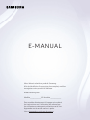 1
1
-
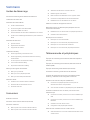 2
2
-
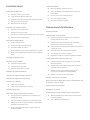 3
3
-
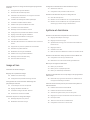 4
4
-
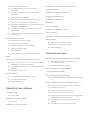 5
5
-
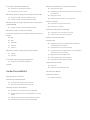 6
6
-
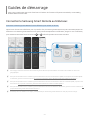 7
7
-
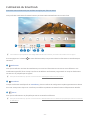 8
8
-
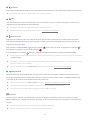 9
9
-
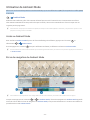 10
10
-
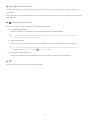 11
11
-
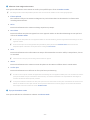 12
12
-
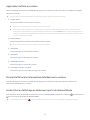 13
13
-
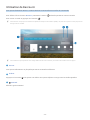 14
14
-
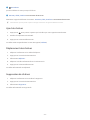 15
15
-
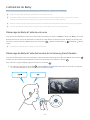 16
16
-
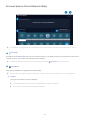 17
17
-
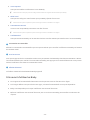 18
18
-
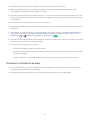 19
19
-
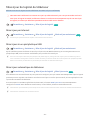 20
20
-
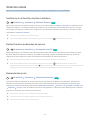 21
21
-
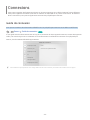 22
22
-
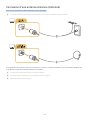 23
23
-
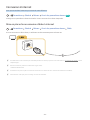 24
24
-
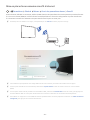 25
25
-
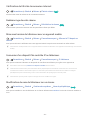 26
26
-
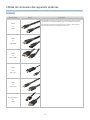 27
27
-
 28
28
-
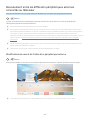 29
29
-
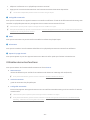 30
30
-
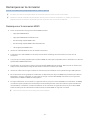 31
31
-
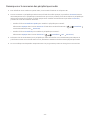 32
32
-
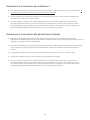 33
33
-
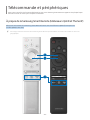 34
34
-
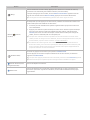 35
35
-
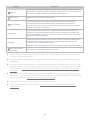 36
36
-
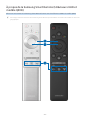 37
37
-
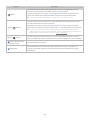 38
38
-
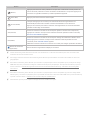 39
39
-
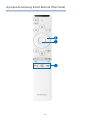 40
40
-
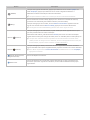 41
41
-
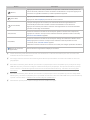 42
42
-
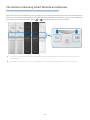 43
43
-
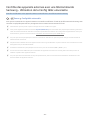 44
44
-
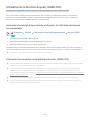 45
45
-
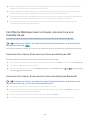 46
46
-
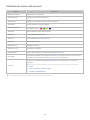 47
47
-
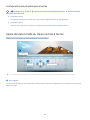 48
48
-
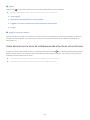 49
49
-
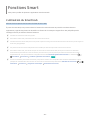 50
50
-
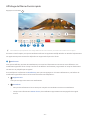 51
51
-
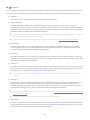 52
52
-
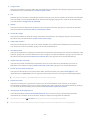 53
53
-
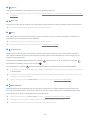 54
54
-
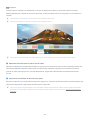 55
55
-
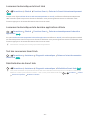 56
56
-
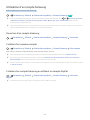 57
57
-
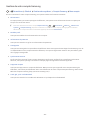 58
58
-
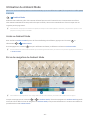 59
59
-
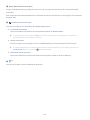 60
60
-
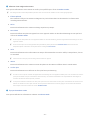 61
61
-
 62
62
-
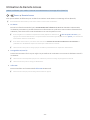 63
63
-
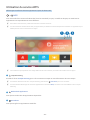 64
64
-
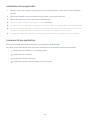 65
65
-
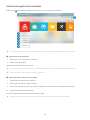 66
66
-
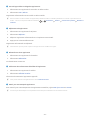 67
67
-
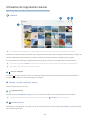 68
68
-
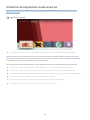 69
69
-
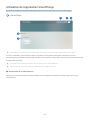 70
70
-
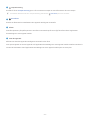 71
71
-
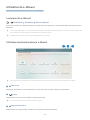 72
72
-
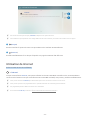 73
73
-
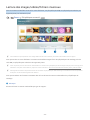 74
74
-
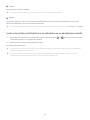 75
75
-
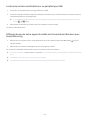 76
76
-
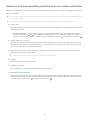 77
77
-
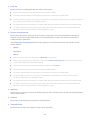 78
78
-
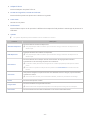 79
79
-
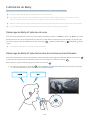 80
80
-
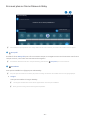 81
81
-
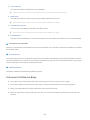 82
82
-
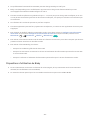 83
83
-
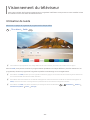 84
84
-
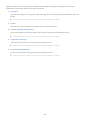 85
85
-
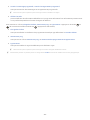 86
86
-
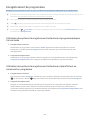 87
87
-
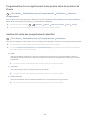 88
88
-
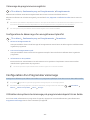 89
89
-
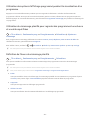 90
90
-
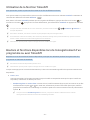 91
91
-
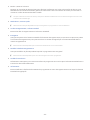 92
92
-
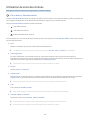 93
93
-
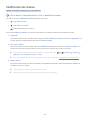 94
94
-
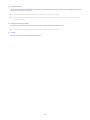 95
95
-
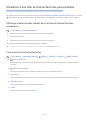 96
96
-
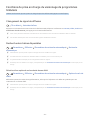 97
97
-
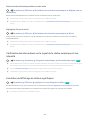 98
98
-
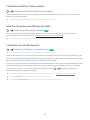 99
99
-
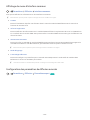 100
100
-
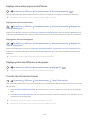 101
101
-
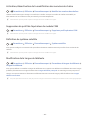 102
102
-
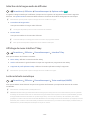 103
103
-
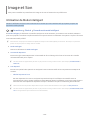 104
104
-
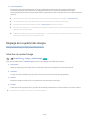 105
105
-
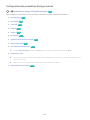 106
106
-
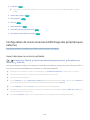 107
107
-
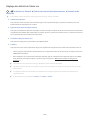 108
108
-
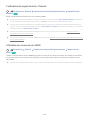 109
109
-
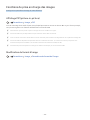 110
110
-
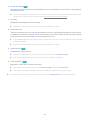 111
111
-
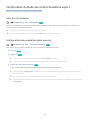 112
112
-
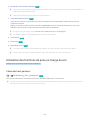 113
113
-
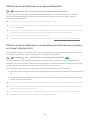 114
114
-
 115
115
-
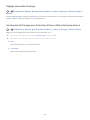 116
116
-
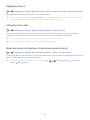 117
117
-
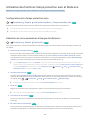 118
118
-
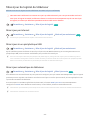 119
119
-
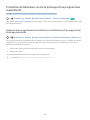 120
120
-
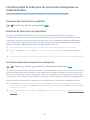 121
121
-
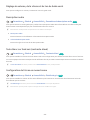 122
122
-
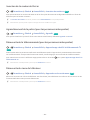 123
123
-
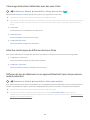 124
124
-
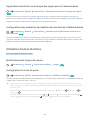 125
125
-
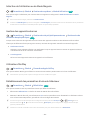 126
126
-
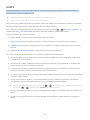 127
127
-
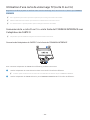 128
128
-
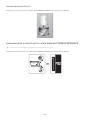 129
129
-
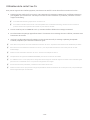 130
130
-
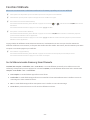 131
131
-
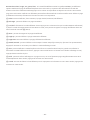 132
132
-
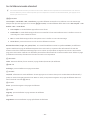 133
133
-
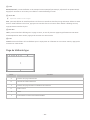 134
134
-
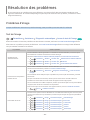 135
135
-
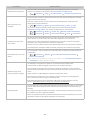 136
136
-
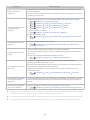 137
137
-
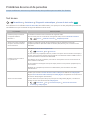 138
138
-
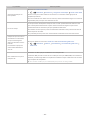 139
139
-
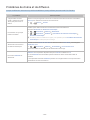 140
140
-
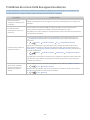 141
141
-
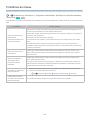 142
142
-
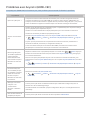 143
143
-
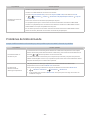 144
144
-
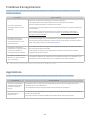 145
145
-
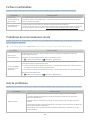 146
146
-
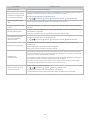 147
147
-
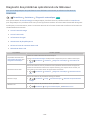 148
148
-
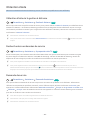 149
149
-
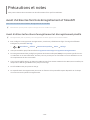 150
150
-
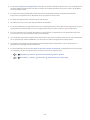 151
151
-
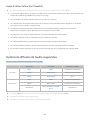 152
152
-
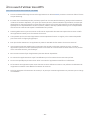 153
153
-
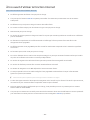 154
154
-
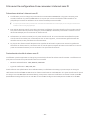 155
155
-
 156
156
-
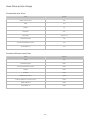 157
157
-
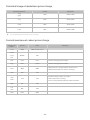 158
158
-
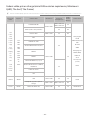 159
159
-
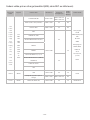 160
160
-
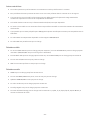 161
161
-
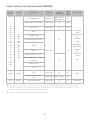 162
162
-
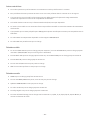 163
163
-
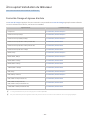 164
164
-
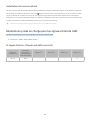 165
165
-
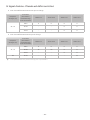 166
166
-
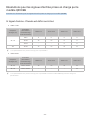 167
167
-
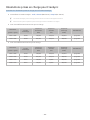 168
168
-
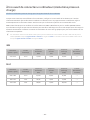 169
169
-
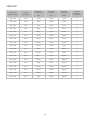 170
170
-
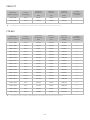 171
171
-
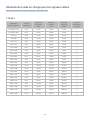 172
172
-
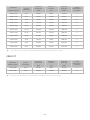 173
173
-
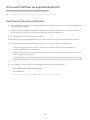 174
174
-
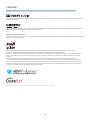 175
175
-
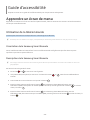 176
176
-
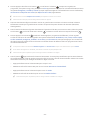 177
177
-
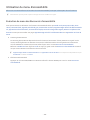 178
178
-
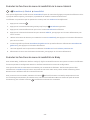 179
179
-
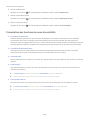 180
180
-
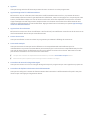 181
181
-
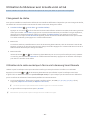 182
182
-
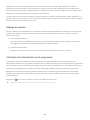 183
183
-
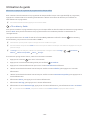 184
184
-
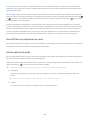 185
185
-
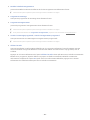 186
186
-
 187
187
-
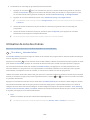 188
188
-
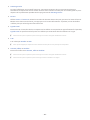 189
189
-
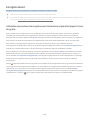 190
190
-
 191
191
-
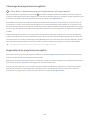 192
192
-
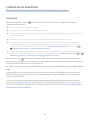 193
193
-
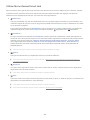 194
194
-
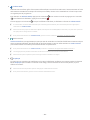 195
195
-
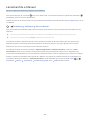 196
196
-
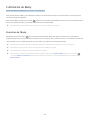 197
197
Samsung UE65RU7105K Manuel utilisateur
- Catégorie
- Téléviseurs LCD
- Taper
- Manuel utilisateur
Documents connexes
-
Samsung QE82Q950RBLXXN Manuel utilisateur
-
Samsung QA75Q80RAK Manuel utilisateur
-
Samsung UE58TU7102K Manuel utilisateur
-
Samsung THE SERIF QE49LS01T BLANC QLED Le manuel du propriétaire
-
Samsung QE55Q70TAT Manuel utilisateur
-
Samsung QA65Q800TAU Manuel utilisateur
-
Samsung UE32LS001CU Manuel utilisateur
-
Samsung UE49NU7300U Manuel utilisateur
-
Samsung QN65Q90TAF Manuel utilisateur
-
Samsung UE55LS03NAU Manuel utilisateur